Отчеты по заработной плате у ИП без НДС
В 1С есть возможность печати различных отчетов по заработной плате. Сформировать необходимый отчет можно на вкладке Зарплата и кадры в разделе Зарплата, а также распечатать Расчетную ведомость из документа Начисление зарплаты.
Печать отчетов по заработной плате
Все доступные отчеты по заработной плате находятся на вкладке Зарплата и кадры в разделе Зарплата. В данном разделе необходимо выбрать Отчеты по зарплате:
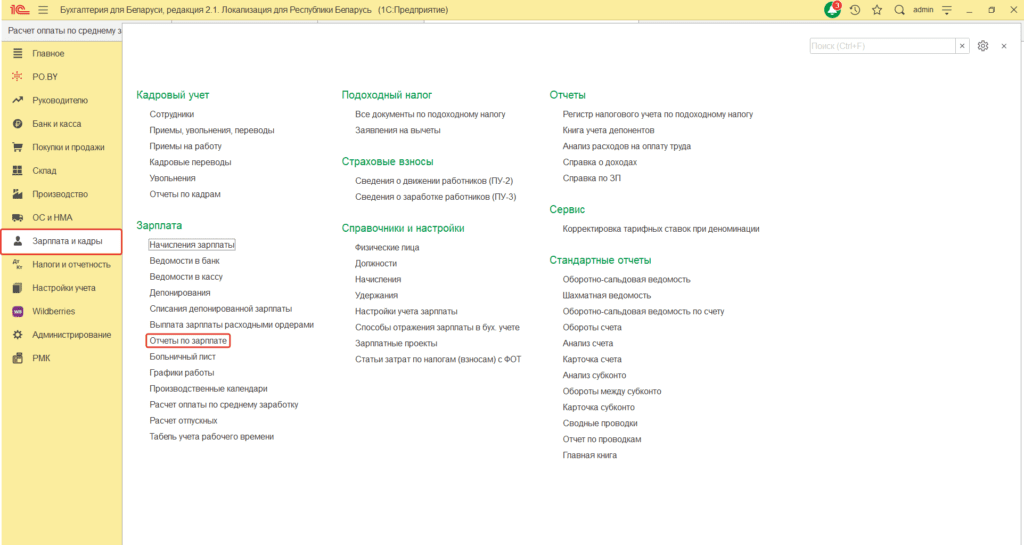
Откроется меню, в котором будут представлены следующие отчеты по заработной плате. Рассмотрим самые основные:
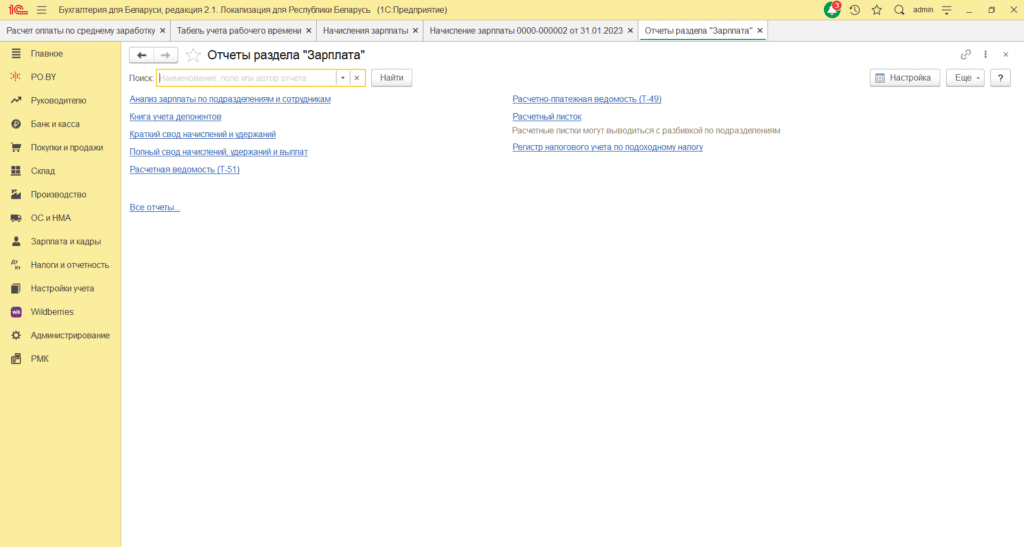
Анализ зарплаты по подразделениям и сотрудникам
Данный анализ можно сформировать с отбором по периоду, подразделению и сотруднику. В анализе можно увидеть начисления в разрезе их видов, все удержания, выплаченную сумму и сальдо на конец периода.
Если конечное сальдо отражается как положительное значение – есть задолженность за организацией по выплате з/п, если отражается отрицательное значение – сотруднику переплатили (выплатили больше, чем начислили).
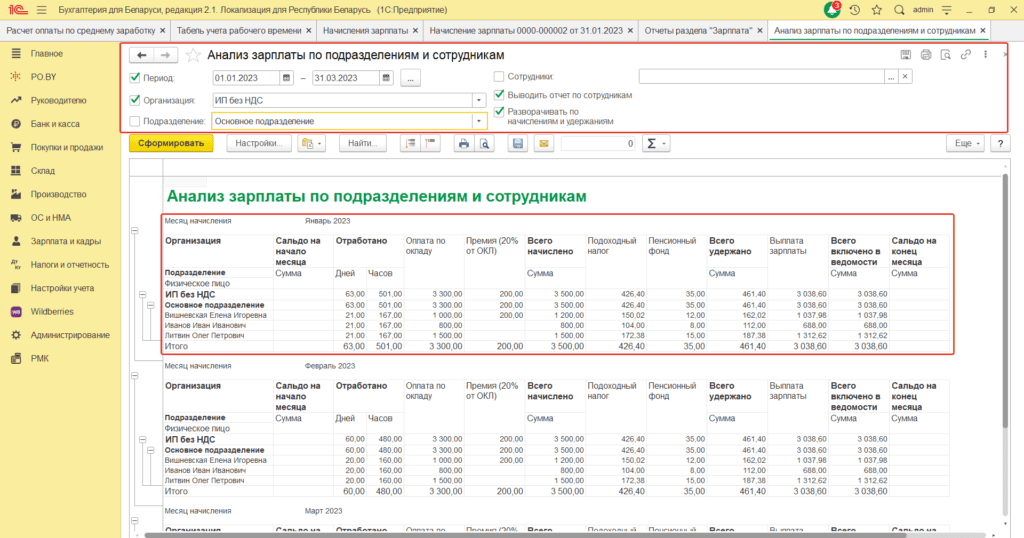
Отчет можно сформировать по конкретному сотруднику, заполнив в шапке документа поле “Сотрудник”.
Расчетная ведомость
В программе существует две расчетные ведомости: Т-49 и Т-51. Имеют аналогичные настройки по формированию с Анализом зарплаты по подразделениям и сотрудникам. Формируются в следующем виде:
Расчетно-платежная ведомость (Т-49)
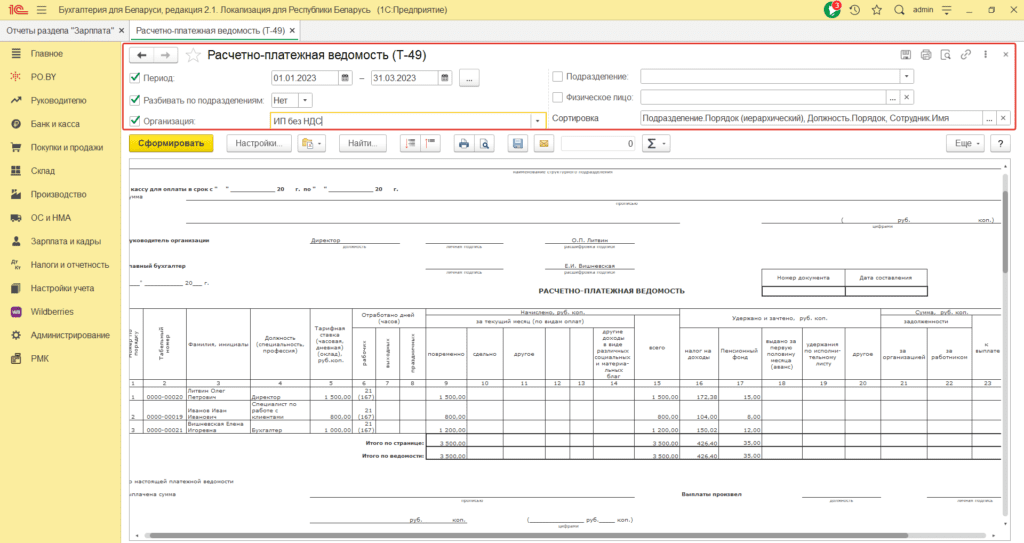
Также есть возможность сформировать отчет по конкретному Подразделению и Сотруднику, заполнив соответствующие поля в шапке отчета.
Расчетная ведомость (Т-51)
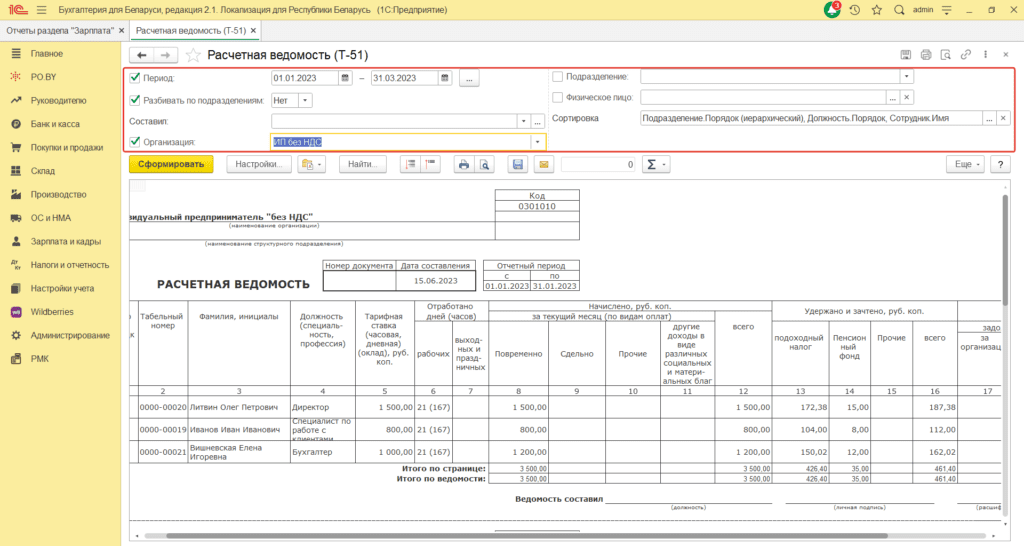
Расчетный листок
Расчетный листок представляет собой отдельную таблицу для каждого сотрудника со всеми начислениями по нему. Как и предыдущие отчеты, Расчетный листок можно сформировать отдельно по подразделению и по сотруднику:
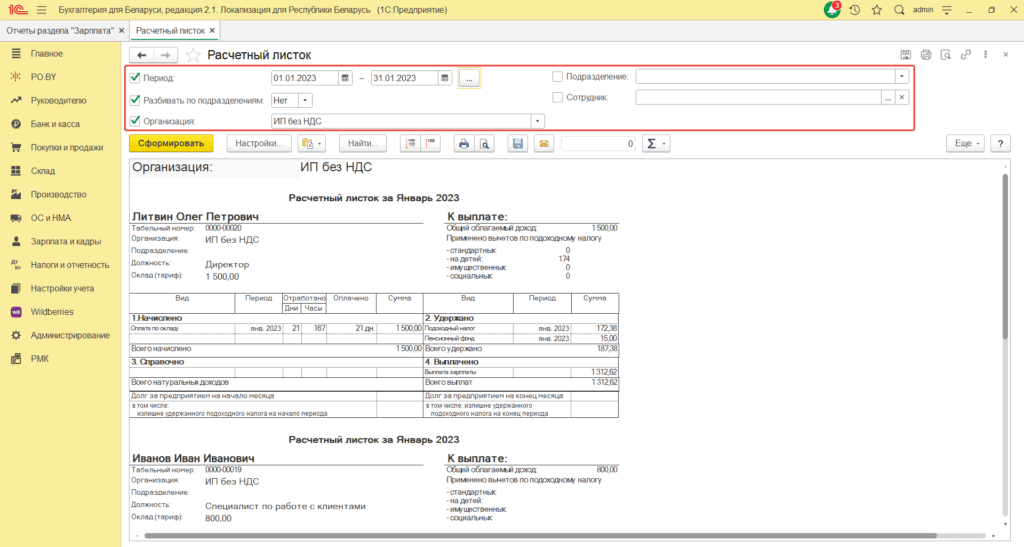
Внимание! Для того, чтобы строка “К выплате:” была заполнена, предварительно необходимо отменить проведение документа Ведомость в банк/в кассу, если он проведен на момент построения расчетного листка.
Каждый отчет можно вывести на печать по кнопке «Печать» в верхней панели управления или сохранить на Вашем компьютере по кнопке «Сохранить»:
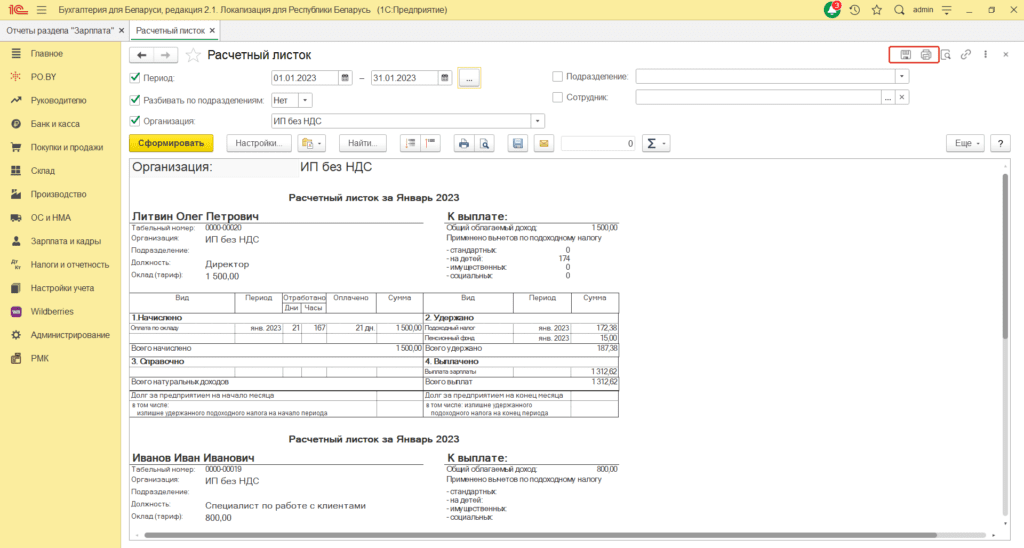
Расчетная ведомость из документа Начисление зарплаты
Данный отчет можно распечатать по кнопке “Расчетная ведомость” в документе Начисление зарплаты.
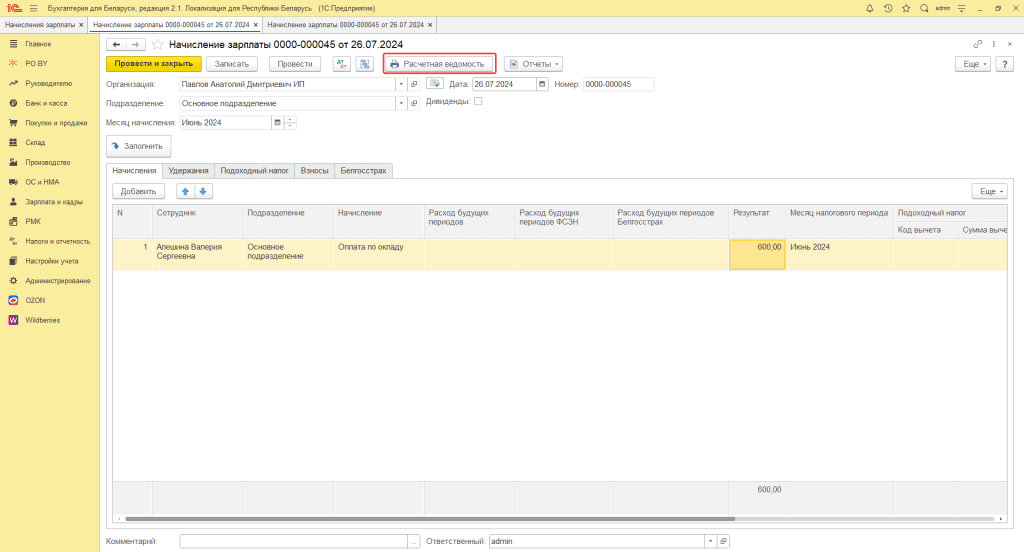
Отчет выглядит следующим образом:
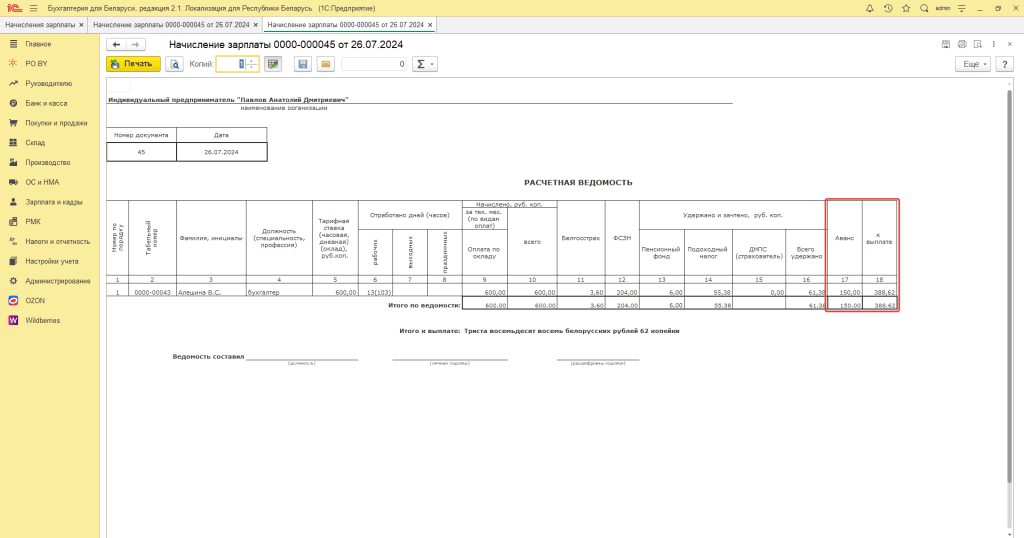
*Если в программе проведен документ “Ведомость в банк” на выплату аванса, то в Расчетной ведомости сумма к выплате рассчитается с учетом аванса.
Отчет можно вывести на печать по кнопке «Печать» в верхней панели управления или сохранить на Вашем компьютере по кнопке «Сохранить».

Комментарии (0)